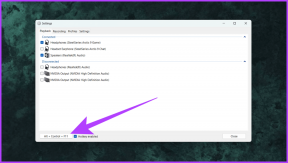כיצד להשתמש באפליקציית Street View החדשה של גוגל
Miscellanea / / February 14, 2022
יש הרבה מקומות מדהימים בעולם. באופן מציאותי, לעולם לא תראה את רובם. כן, זה מוריד. אבל בזכות הדבר הנפלא שאתה נושא בכיס הנקרא סמארטפון, עכשיו אתה יכול - וירטואלית. Google Street View כבר שנים שם אותנו במרכז של מקום אחר לגמרי. פשוטו כמשמעו. כי Street View מצלם צילומים של 360 מעלות, אתה יכול פשוט להחליק, להתקדם ולהסתכל מסביב כמה שתרצה.

עד עכשיו, החוויה הזו הייתה רק תכונה במפות Google. כעת גוגל פיצחה את זה כאפליקציה משלה (בשתיהן דְמוּי אָדָם ו אייפון) וילד שווה להוריד. תן לי לספר לך את כל הדברים המדהימים שאתה יכול לעשות עם האפליקציה החדשה הזו.
מוּמלָץ: 10 מקומות שאתה חייב לבקר ב-Google Street View.
כיצד לחקור ב-Google Street View
אפליקציית Street View כוללת הרבה יותר דברים מאשר רק מה שמכוניות Street View לוכדות. אם משתמש Google העלה בפומבי Photosphere, תוכל לראות אותו באפליקציה. כנ"ל לגבי כל זריקות פנימיות.
כשתפתח את האפליקציה לראשונה, תעבור על שלושה מסכים שמספרים לך בדיוק על מה האפליקציה. גם לאחר שנכנסת, האפליקציה תספק טיפים מועילים לשימוש באפליקציה. מכיוון ש-Street View היא אפליקציה חדשה לגמרי, היא משתמשת בשפה עיצובית חדשה לגמרי. זה עובד אחרת מאשר נגיד, אפליקציית המפות.

מסך הבית של האפליקציה מחולק לשני חלקים. בחלק העליון, תראה מפת עולם עם נקודות עבור אזורים עם קטעי Street View רוויים. הקש על כל אחת מהנקודות האלה ותתקרב. סובב סביב כדי לחקור. כשאתה מסתובב במעגל באזור, תראה שגם התוצאות למטה יעודכנו.
הקש על סמל המצפן: כשאתה בוחן מסך מלא של Street View, הקש על מצפן סמל בפינה השמאלית העליונה וכעת תוכל לשלוט בתצוגה של 360 מעלות באמצעות תנועות הטלפון שלך. אז אם תזיז את הטלפון שמאלה, ה-Street View יזוז גם שמאלה. זה ממש כיף לחקור מקומות בדרך זו.
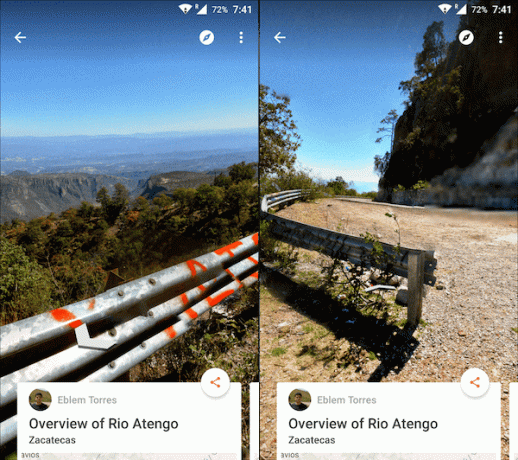
כעת, הגעה ל-Street View עבור מקום מסוים היא קלה כמו הקשה על נקודה אדומה לאחר שהתקרבת למקום. ברגע שתעשה זאת, האפליקציה תעלה כרטיסים עבור כל Street View זמין באזור. פשוט הקש על כרטיס כדי להציג אותו במסך מלא. עכשיו אתה יודע מה לעשות. החלק כדי לראות מה יש סביבך והקש על החצים האלה (אם זמינים) כדי לנוע פיזית.
כיצד לחקור מקומות סביבך
בעוד שמכוניות ה-Street View של גוגל לא נסעו בכל המדינות, זה לא אומר שאין מה לראות במדינות כמו הודו. הודות לשילוב Photosphere המונע על ידי הקהילה, יש הרבה דברים להסתכל מסביב.
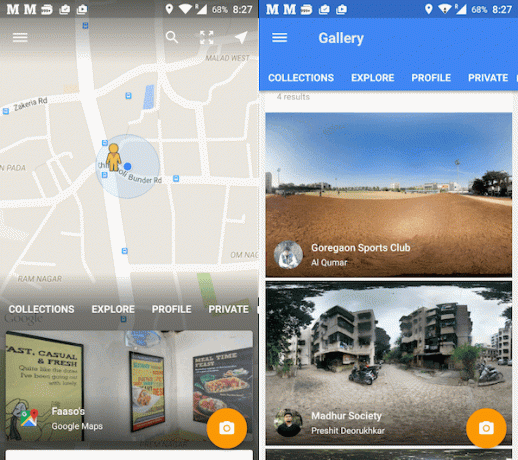
אם אתה רוצה לחקור תצוגות רחוב מסביב למיקום שלך, פשוט הקש על מקום כפתור בפינה השמאלית העליונה. כאן תראה שהיתד האהוב חוזר. הקש על כל אחד מהמיקומים כדי להגיע לתצוגת הכרטיס כדי להתחיל לחקור. חוץ מה מקום כפתור, תמצא גם את לחפש אפשרות וכפתור מהיר כדי לחזור לתצוגה העולמית.
מה עם מסע בזמן?זה אפשרי עם Google Street View.
כיצד ליצור בעצמך תצוגת רחוב ב-360 מעלות
כן, אפליקציית Street View מאפשרת לך להוסיף גם Photosphers משלך. אם היית בפנים אנדרואיד נוחת מאז ICS או אם אי פעם השתמשת ב-Google+, תדע מה הם ואיך הם עובדים.

אתה לא צריך שום חומרה מיוחדת. רק המצלמה של הטלפון שלך תצליח. אם כי אם יש לך מצלמה כדורית נתמכת כמו Ricoh Theta S, אתה יכול להשתמש גם בזה.
כדי להתחיל, הקש על מַצלֵמָה כפתור צף בפינה השמאלית התחתונה. הדרך שבה זה עובד היא שאתה מתבקש להזיז את המצלמה ולמצוא את העיגול. האפליקציה מצלמת מספר תמונות ותופרת אותן יחד. לאחר שזה יסתיים, יוצג לך המוצר הסופי. התמונות אינן מתפרסמות באופן אוטומטי. אז אתה יכול לבחור אילו מהם לשתף עם הציבור לאחר שתסיים.
מה המקום האהוב עליך ב-Street View?
איזה מקום מגניב באמת מצאת ב-Street View? שתפו אותנו בפורום שלנו.
עודכן לאחרונה ב-03 בפברואר, 2022
המאמר לעיל עשוי להכיל קישורי שותפים שעוזרים לתמוך ב-Guiding Tech. עם זאת, זה לא משפיע על שלמות העריכה שלנו. התוכן נשאר חסר פניות ואותנטי.